Windows10系统之家 - 安全纯净无插件系统之家win10专业版下载安装
时间:2019-08-14 16:33:23 来源:Windows10之家 作者:
使用过win10系统的用户都知道,在win10中自带有一个Windows Defender应用,不过有一些用户在使用了一段时间后,却觉得该应用并不好使用。使用就会产生想要将其彻底关闭掉的念头,如何操作呢?其实操作并不难,今天小编介绍win10如何禁用Windows Defender的方法。
前些天有位小伙伴私信问小编说win10怎么禁用Windows Defender,因此,针对该问题,小编就马上跑来整理了一般关于windows如何彻底禁用Windows Defender的操作方法。但小编一想单独分享,不如一块来分享给大家,所以小编我今天也就决定来将win10彻底禁用Windows Defender的方法一起来分享给大家了。
方法一,通过Windows Defender设置临时关闭
1,打开Windows Defender操作界面,依次打开“病毒和威胁防护”-“病毒和威胁防护设置”
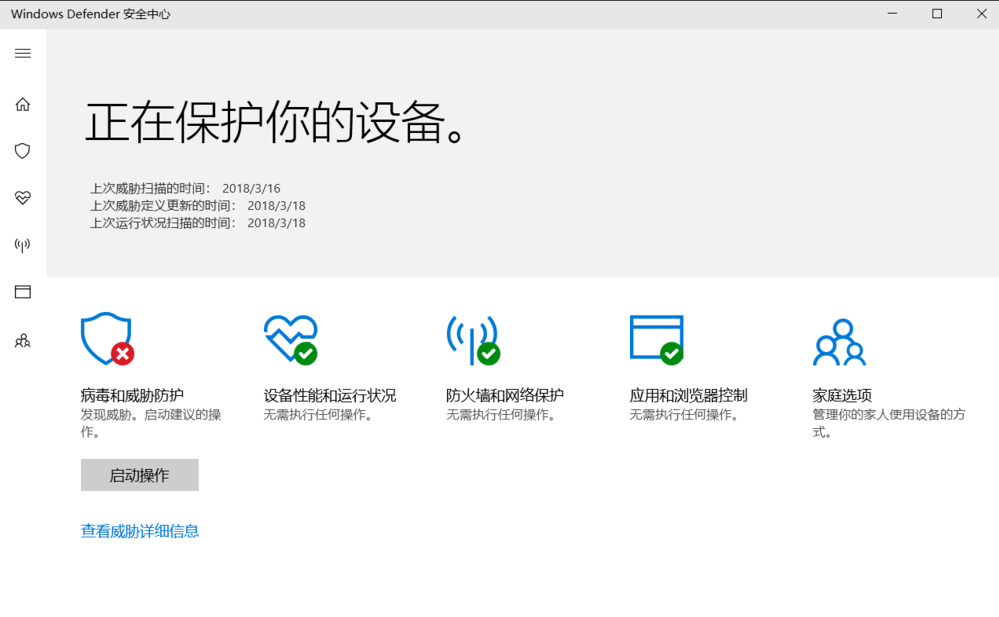
win10系统软件图解1
2,在“病毒和威胁防护”设置界面,关闭“实时保护”,关闭“云提供的保护”,关闭“自动提交样本”这三项。
如果按钮是灰色无法修改,那么可能你的第三方软件已通过其他方式为您已经关闭了。
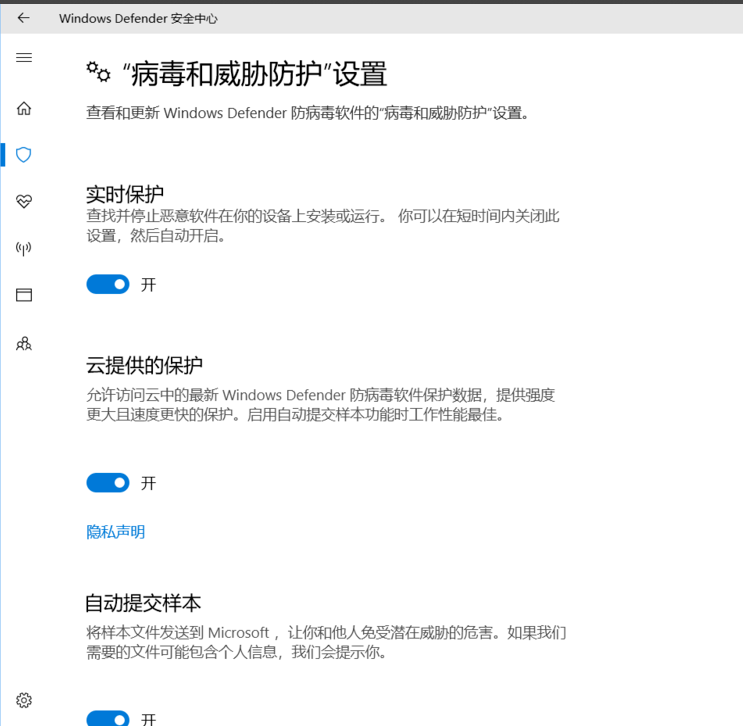
win10禁用defender系统软件图解2
方法2:通过修改注册表,永久禁用Windows Defender1,打开注册表编辑器。
按 Win +R键入regedit,点击确定。
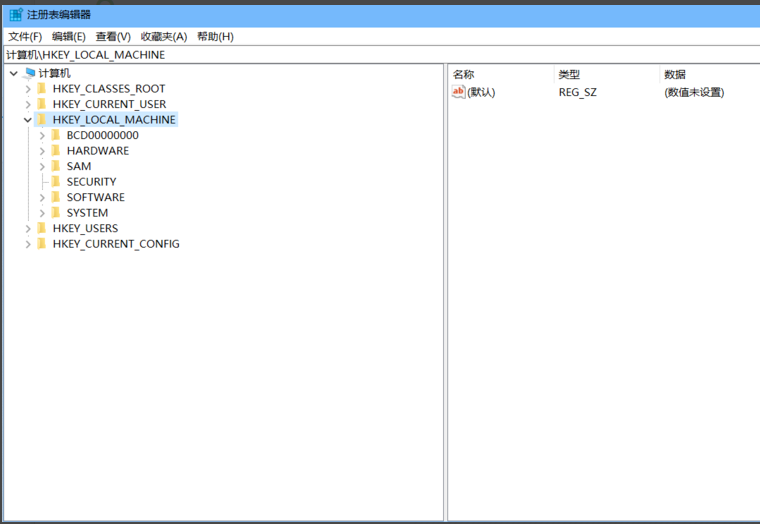
win10禁用defender系统软件图解3
2,定位需要修改的注册表
其路径如下
HKEY_LOCAL_MACHINE SOFTWARE Policies Microsoft Windows Defender。
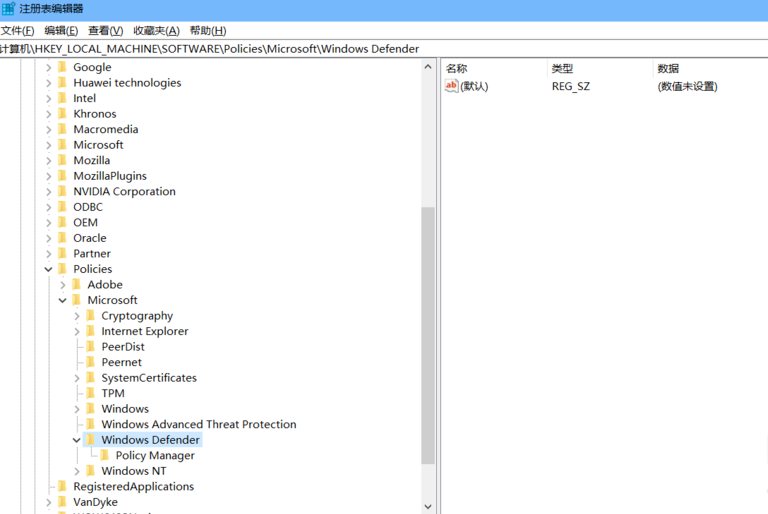
禁用defender系统软件图解4
3,创建DWORD(32位)注册表值。
右侧空白区域右键-新建-DWORD(32位)值,命名它为DisableAntiSpyware。
修改数值为1,因0代表启用,1代表禁用。
点确定关闭注册表。
重启电脑Windows Defender已经不会在开机启动了。
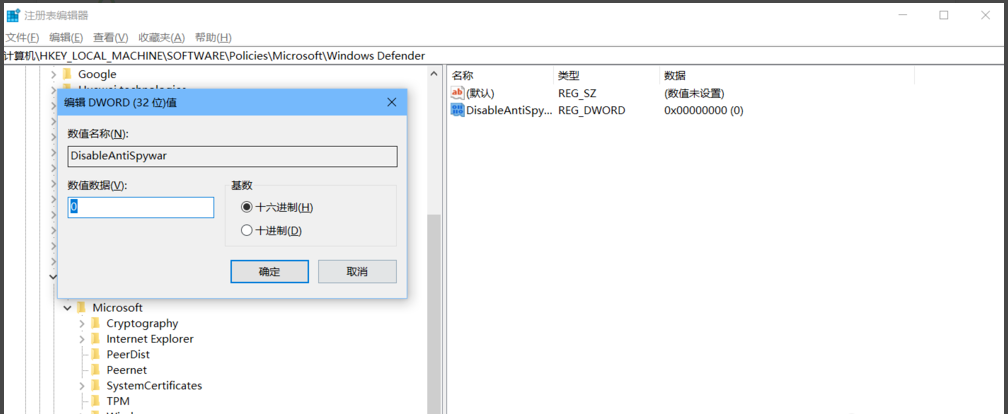
win10禁用defender系统软件图解5
方法3:通过组策略禁用Windows Defender1,打开本地组策略编辑器应用程序
还是按下Win+R键,输入gpedit.msc,打开组策略窗口。
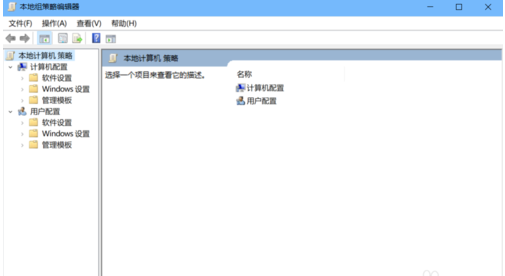
defender系统软件图解6
2,找到windows Defender选项
管理模板-windows组件-windows defender防病毒程序,
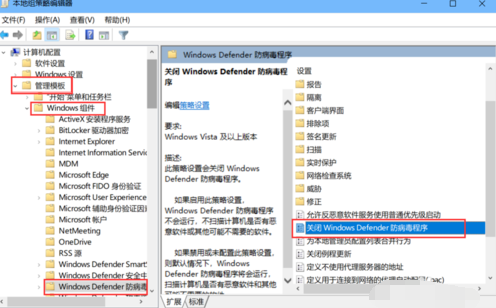
win10禁用defender系统软件图解7
3,在右侧选择关闭windows defender防病毒程序,打开 选择 启用,确定!
如果没有立刻关闭,请重启电脑或者刷新策略组。
注意:禁用的运行WD,启用才是关闭。
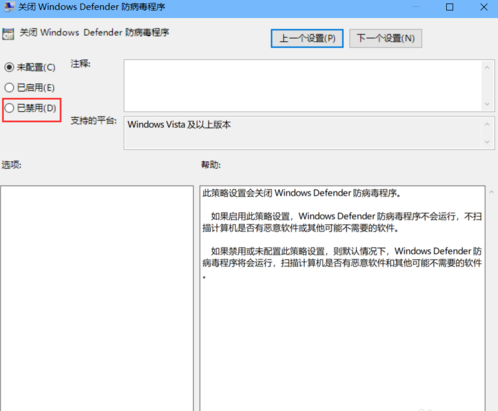
win10系统软件图解8
以上就是win10如何禁用 defender的方法啦~
相关文章
热门教程
热门系统下载
热门资讯





























